Photoshop教程:改变人物照片背景颜色
日期:2013-06-18 浏览次数:20732 次
本教程的素材图片背景有点偏灰,人物部分看上去有点花。处理的时候可以把背景加上其它颜色,然后再相应的把人物部分调整下颜色,这样人物部分会突出一点。
原图

最终效果

1、打开原图素材,新建一个图层填充颜色:#98F0E9,图层混合模式改为“正片叠底”,加上图层蒙版,用黑色画笔把人物部分擦出来,效果如下图。

图1
2、创建曲线调整图层,对蓝色进行调整,参数设置如图2,效果如图3。
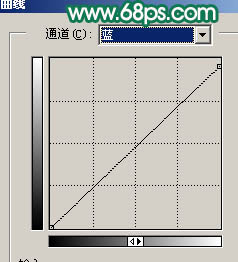
图2

图3
3、创建可选颜色调整图层,对红色进行调整,参数设置如图4,效果如图5。
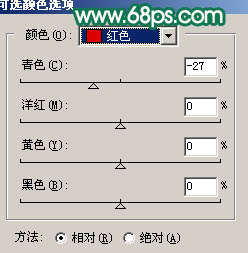
图4

图5
4、创建亮度/对比度调整图层,参数设置如图6,确定后只保留人物部分,其它部分用黑色画笔擦掉。
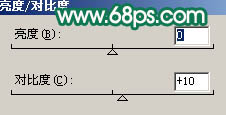
图6

图7
5、新建一个图层,按Ctrl + Alt + Shift + E 盖印图层,适当给人物磨下皮,效果如下图。

图8
6、创建可选颜色调整图层,参数设置如图9,效果如图10。
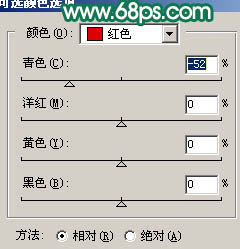
图9

图10
7、新建一个图层,盖印图层,把绿色通道复制一层,对绿色副本进行操作,用黑色画笔涂掉人物皮肤以外的部分,再适当用曲线调暗一点,效果如下图。
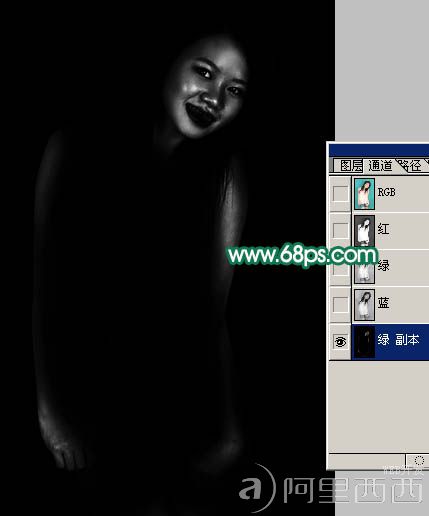
图11
8、回到图层面板,按Ctrl + Alt + 4 调出通道选区,创建曲线调整图层,适当调亮一点,参数设置如图12,效果如图13。
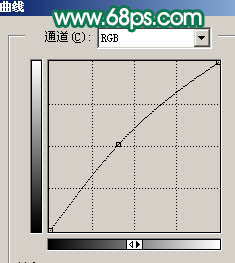
图12

图13
9、新建一个图层,适当用Topaz滤镜锐化一下。
免责声明: 本文仅代表作者个人观点,与爱易网无关。其原创性以及文中陈述文字和内容未经本站证实,对本文以及其中全部或者部分内容、文字的真实性、完整性、及时性本站不作任何保证或承诺,请读者仅作参考,并请自行核实相关内容。
